Project önceden ayarlanmış tatiller içermez, ancak kuruluşunuzun çalışmadığı günlerde çalışmanın zamanlanmadığından emin olmak için bunları herhangi bir takvime ekleyebilirsiniz.
-
Proje > Çalışma Zamanını Değiştir'i seçin.
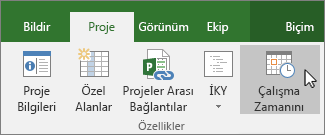
-
Takvim için listesinden bir takvim seçin ve ardından takvimde tatil tarihini seçin.
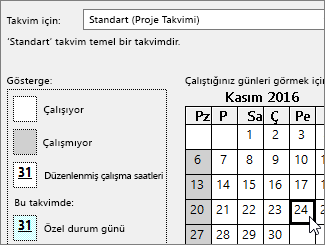
-
Özel Durumlar sekmesinde tatil için bir Ad yazın ve Enter tuşuna basın.
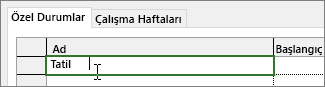
Başlangıç ve Bitiş tarihleri, takvimde seçtiğiniz tarihlerle doldurulur ve gün çalışma dışı olarak işaretlenir.
-
Bu tatil proje sırasında tekrar gerçekleşecekse (özellikle proje bir yıldan uzun sürerse), tatili seçin ve Ayrıntılar'a tıklayın.
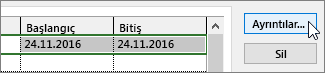
-
Yinelenme düzeni'nin altında, tatilin ne sıklıkta yineleneceklerini ayarlayın.

İpucu: Ayrıca, tatil tekrar tekrar gerçekleşir ve sonra durursa bir Yinelenme Aralığı ayarlayabilirsiniz.
-
Çalışma Zamanını Değiştir iletişim kutusuna dönmek için Tamam'ı seçin ve sonra yeniden Tamam'ı seçin.
Kaynakların atandığı tüm görevler, genellikle görevi tamamlamak için gereken gün sayısı uzatılarak tatil boyunca zamanlanır.
İpucu: Hafta sonlarını iş günlerine dönüştürmeye mi ihtiyacınız var? Bunu yapmak için proje takvimindeki çalışma günlerini değiştirebilirsiniz.
Takvimlerle başka neler yapabilirim?
Project, birden çok takvim kullanarak zamanlamada ince ayarlamalar yapmanıza olanak tanır. Takvimlerin birlikte nasıl çalıştığını anlarsanız projenizin tarihlerinin nasıl etkilendiğini planlamak daha kolaydır. Kuruluşunuzdaki çalışma ve çalışma dışı günlerin daha doğru bir resmini oluşturmak için yararlı bulabileceğiniz birkaç makale daha aşağıdadır:
PROJE
Proje
için genel çalışma günlerini ve saatlerini ayarlamaYeni bir temel takvim oluşturma
GÖREV
Görev için takvim oluşturma
KAYNAKLAR
Belirli bir kaynak için benzersiz bir zamanlama ayarlama
Kaynağı tatil süresini ekleme
Takvim kullanmadan kaynak kullanılabilirliğini değiştirme
İpucu: Artık bir takvime ihtiyacınız yoksa, takvimi silebilirsiniz.










